Annonse
Innstillinger-appen til iPhone er en labyrint med godt skjulte alternativer og nyttige tilpasninger, men de kommer ikke umiddelbart fram om du ikke vet hvor du skal se. Enda mer forvirrende er noen av de beste innstillingene ikke i Innstillinger-appen i det hele tatt.
I dag skal vi undersøke noen av de mindre kjente iPhone-innstillingene. Fortsett å lese for å finne ut mer.
1. Inverter skjermfargene
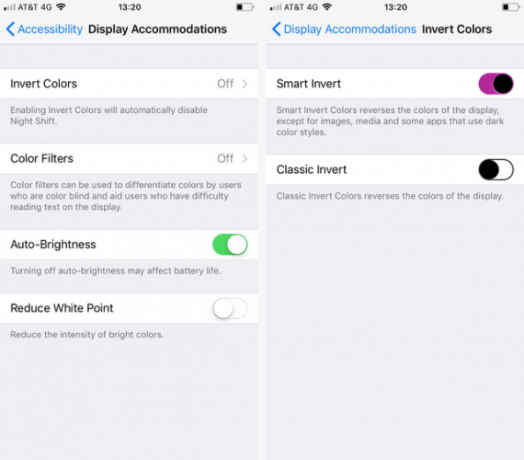
Vi er alle vant til hvordan en iPhone ser ut. De forskjellige menyene på skjermen har brukt en lysegrå tone i årevis.
Kanskje blir du lei av fargeskjemaet, kanskje du bare vil lage et snakkepunkt med vennene dine, eller kanskje du trenger et mørkere tema på grunn av synsproblemer. Uansett årsak er det mulig å invertere fargene på en iPhone.
Åpne Innstillinger-appen og gå til Generelt> Tilgjengelighet> Vis innkvartering> Inverter farger. Du har to alternativer. Du kan enten invertere alle skjermens farger, eller la bilder, videoer og andre medier ikke påvirkes.
Merk: Når du inverterer fargene på skjermen, deaktiveres iPhone-funksjonen Night Shift automatisk.
2. Prioriter nedlastinger av apper
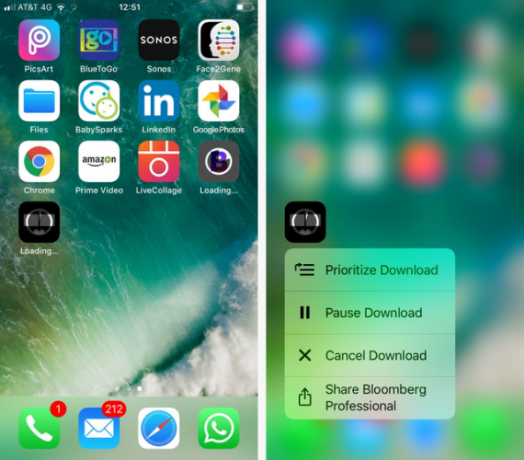
Holder alle apper på telefonen din oppdatert Slik oppdaterer du iPhone: iOS, Apps og data-sikkerhetskopiLurer du på hvordan du oppdaterer iPhone? Vi viser deg hvordan du oppdaterer iOS, hva du skal gjøre på forhånd og hvordan du oppdaterer iPhone-apper. Les mer ligner en heltidsjobb. Og frustrerende, laster ikke iPhone ikke ned flere apper samtidig.
Hvis du gjør en masse nedlasting av oppdateringer, kan noen av appene være ute av drift ganske lenge mens de venter på sin plass foran i nedlastningskøen. Det er irriterende hvis en app du bruker hele tiden er plaget.
Men visste du at du først kan prioritere bestemte apper du vil laste ned? Mens en app lastes ned, 3D Touch (eller trykk langt) på den og velg Prioriter nedlasting fra listen over alternativer. Appen hopper foran på nedlastningskøen.
3. Koble automatisk fra svak Wi-Fi automatisk
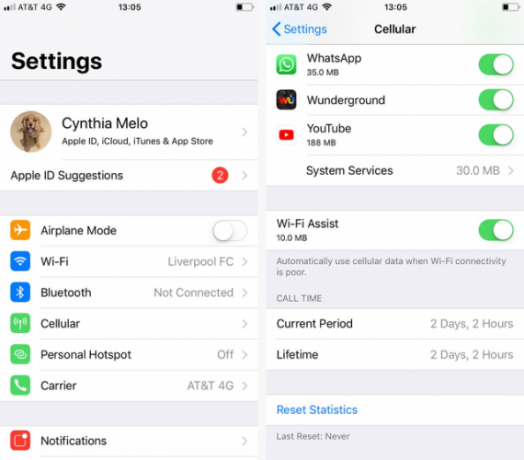
Som de fleste smarttelefoner kan iPhone-en din automatisk koble seg til kjente Wi-Fi-nettverk mens du er ute.
Men hvis du har brukt noe alvorlig tid ved bruk av offentlige nettverk 4 viktige sikkerhetsoppsett for å trygt koble til offentlige trådløse nettverkMange mennesker tror at å besøke obskure nettsteder eller laste ned filer fra ulovlige kilder er den eneste virkelige sikkerhetsrisikoen når du går online. Selv om slik oppførsel absolutt øker risikoen for å fange en malware-infeksjon, er det ... Les mer , vil du vite hvor treg og svak de av og til kan være. I slike situasjoner er det mer fornuftig bare å bruke transportørens mobile datanettverk.
Du kan gjøre at telefonen automatisk kobles fra svake nettverk på forhånd. Navigere til Innstillinger> Mobil> Wi-Fi Assist. Det vil slippe det svake nettverket hvis hastighetene er for lave.
Husk at aktivering av Wi-Fi Assist vil gjøre deg mer sannsynlig å spise gjennom en betydelig mengde mobildata under faktureringssyklusen 10 måter å kutte mobiltelefonregningen påMed populariteten til smarttelefoner som når et høydepunkt gjennom tidene, går prisene på planene opp og opp. Her er de 10 beste tipsene for å skvise regningen. Les mer .
4. Lås notatene dine
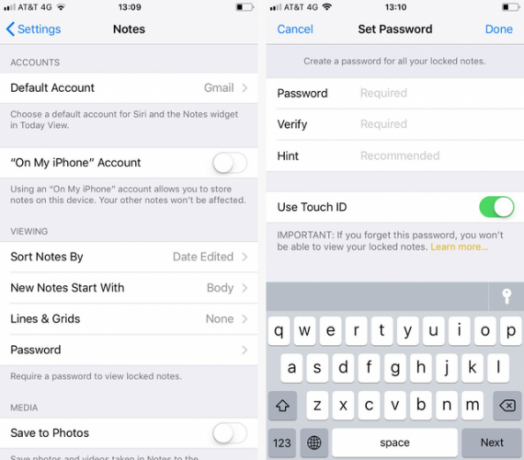
Til tross for alle sikkerhetsrådene om å holde passord, nettbankdetaljer og andre sensitive data trygge, bruker mange fortsatt Notes-appen for å føre en oversikt over slik informasjon. Hvis din telefonen er tapt eller stjålet Fant du en tapt eller stjålet iPhone? Her er hva du skal gjøreFant du en tapt eller stjålet iPhone? Slik kan du prøve å låse opp en tapt iPhone og returnere den til sin rettmessige eier. Les mer , tilstedeværelsen av den personlige informasjonen setter deg i fare for identitetstyveri.
Hvis du er bekymret for innholdet i Notes-appen din, bør du konfigurere appens låsefunksjon.
Gå til Innstillinger> Merknader> Passord. Du kan oppgi et passord og et hint. Hvis du foretrekker å bruke fingeravtrykket i stedet for et passord, skyver du vekselen ved siden av Bruk Touch ID inn i det På posisjon. For å låse en lapp, sveip den til venstre og trykk på låseikonet.
Advarsel: Per melding på skjermen blir du permanent låst fra alle låste notater hvis du glemmer passordet. Det er ingen gjenopprettingsprosess.
5. Tekst til tale
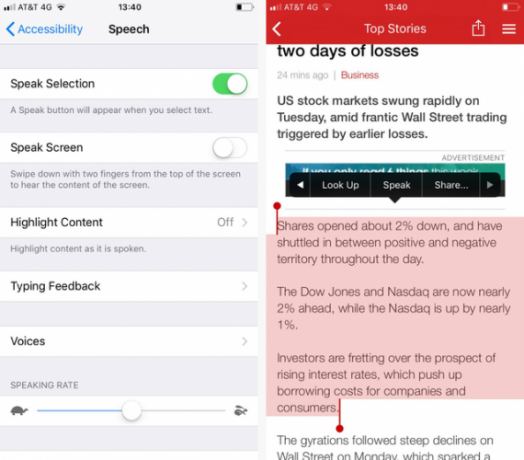
Tekst-til-tale er en av de tingene du ofte hører om, men aldri tenker å bruke. Funksjonen fortjener mer oppmerksomhet. Bare tenk: hvor kult ville det være å høre på en nyhetsartikkel mens du kjører? Eller å glede deg over en vanlig ebok i lydform mens du sitter fast på en lang flyreise?
Det beste av alt, tekst-til-tale krever nesten ingen konfigurering og er enkel å bruke. Innenfor telefonens innstillinger app, trykk gjennom til Generelt> Tilgjengelighet> Tale.
Du har to alternativer: Tal valg og Snakk skjerm. Du bør aktivere Tal valg; det er mer nyttig når du lytter til innhold.
Deretter lukker du Innstillinger-appen og finner litt tekst. Trykk lenge på ordene og dra markøren rundt det du vil høre på. Til slutt, trykk på Snakke i popup-boksen.
6. Endre videooppløsning
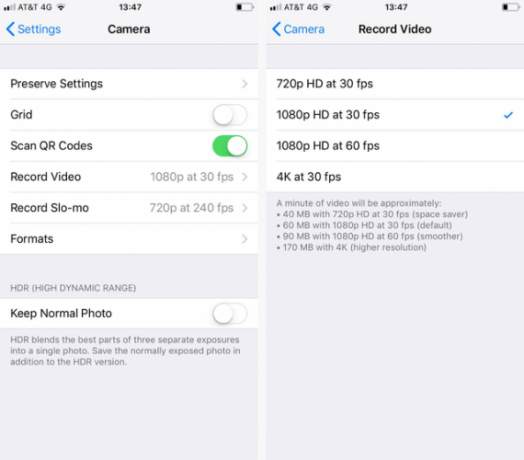
IPhone-kameraet er bedre enn noen gang. Men den høyere kvaliteten kommer til en pris; videofiler er større.
Et minutts opptak vil bare ta opp 40 MB hvis du spiller inn den i 720p ved 30fps, mens et minutt på 4K video vil ta omtrent 170 MB. Og sikker, høyoppløselige videoer ser bra ut på 4K-TVer, men hvor ofte skal du gjøre det?
Hvis du vil ekk litt mer lagringsplass ut av telefonen din iPhone-lagring full? Hvordan lage ledig plass på iOSMeldingen "iPhone Storage Full" treffer oss når vi minst venter det. Her er måtene å frigjøre lagringsplass på en iPhone. Les mer , vurder å senke videokvaliteten. Hvis du ønsker å fremtidssikre minnene dine og har god ledig plass, kan du vurdere å bruke 4K-kvalitet hvis din iPhone støtter det.
Gå til for å endre oppløsningen Innstillinger> Kamera> Ta opp video. Din iPhone-modell vil diktere kompatibel oppløsning og framerate.
7. Blokker nettsporere
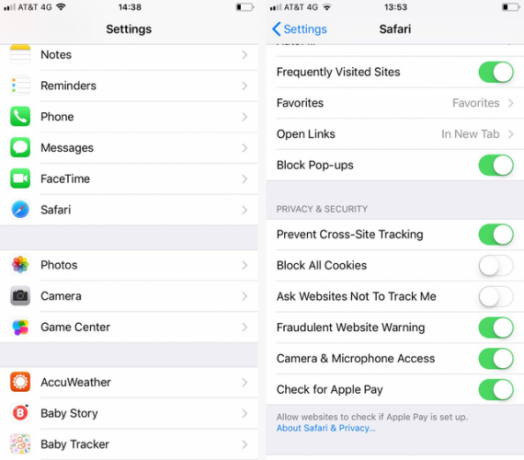
Vi må alle ta vårt personvern på nettet på alvor. I dag er en av de vanligste måtene du blir "spionert på" gjennom innebygde annonser. De lar annonsører spore deg på flere nettsteder.
Hvis du kjører iOS 11 eller nyere, kan du gjøre det Stopp sporingen hvis du bruker Safari Slik deaktiverer du annonsesporing i Safari på iOS 11Nå kan iOS 11-brukere også deaktivere annonsesporing på sine telefoner og nettbrett. Les mer . Nettsteder vil bli betydelig hindret i å følge deg rundt på nettet.
For å aktivere sikkerhetsfunksjonen, åpne Innstillinger-appen og gå til Safari> Personvern og sikkerhet. Du bør skyve vippene ved siden av Forhindre sporingsoverføring og be nettsteder om å ikke spore meg til På-stilling.
Mange flere iPhone-innstillinger å utforske
I denne artikkelen har vi introdusert deg for syv iPhone-innstillinger som du kanskje ikke har brukt før. De kan gjøre alt fra å få fart på den daglige bruken til å forbedre sikkerheten din.
I sannhet har denne artikkelen knapt skrapet på overflaten. Det er utallige smarte triks og lure tweaks gjemt bort i innstillingsappen.
Dan er en britisk utvandret bosatt i Mexico. Han er administrerende redaktør for MUOs søsterside, Blocks Decoded. På forskjellige tidspunkter har han vært sosial redaktør, kreativ redaktør og finansredaktør for MUO. Du kan finne ham streife rundt på showet på CES i Las Vegas hvert år (PR-folk, nå ut!), Og han gjør mange sider bak kulissene...


